笔记本重装系统怎么装的详细教程
- 分类:教程 回答于: 2021年09月04日 11:00:05
笔记本重装系统怎么装呢?当我们不喜欢笔记本电脑预装的系统或者说我们的笔记本电脑在使用中出现了无法解决的故障时,我们都可以选择重装系统。虽然重装系统的方法有很多种,但是还是有不少小伙伴不清楚笔记本怎么重装系统。那么接下来小编就为大家带来笔记本重装系统怎么装的详细教程,有需要的小伙伴们快来看看吧!
1、搜索小白一键重装系统官网,下载并打开小白一键重装系统软件,选择自己需要的系统。

2、选择软件开始下载。
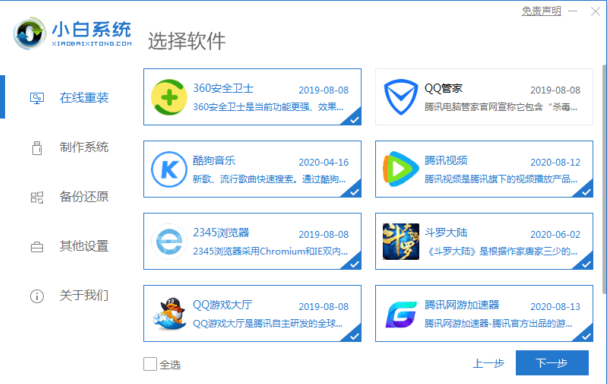
3、正在下载资源,请朋友们耐心等待。
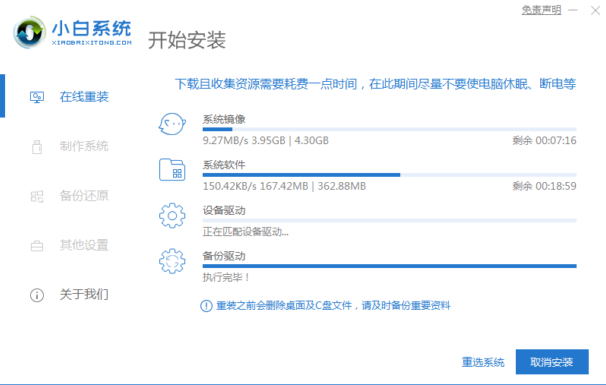
4、环境部署完毕,我们点击安装。
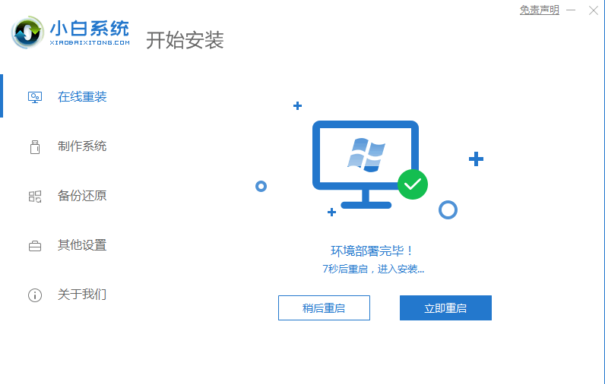
5、进入PE界面之后,选择第二项。
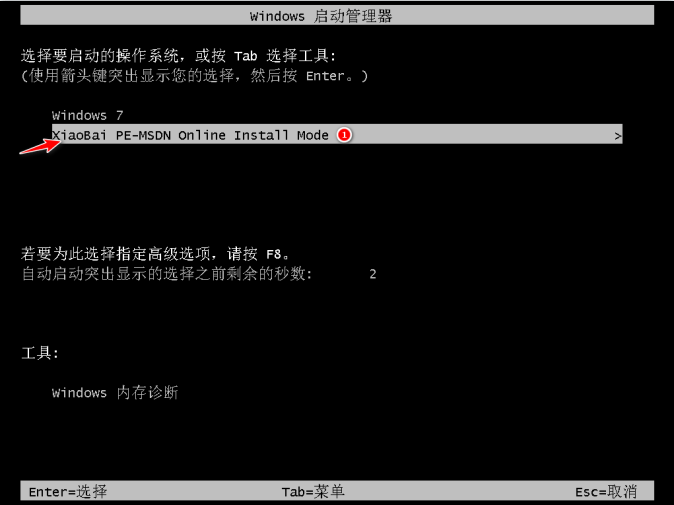
6、磁盘分区,引导修复。
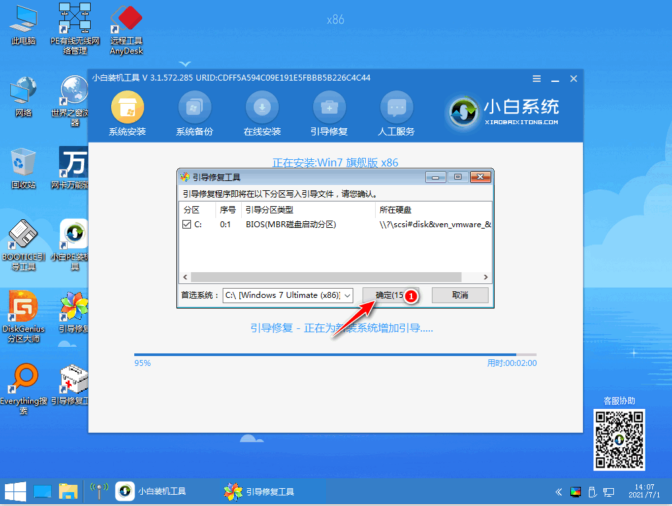
7、我们在这里点击立即重启。
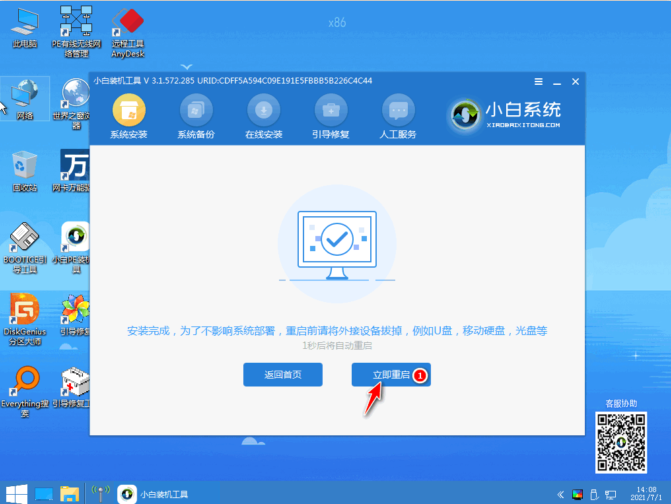
8、选择我们下载的系统点击进入。
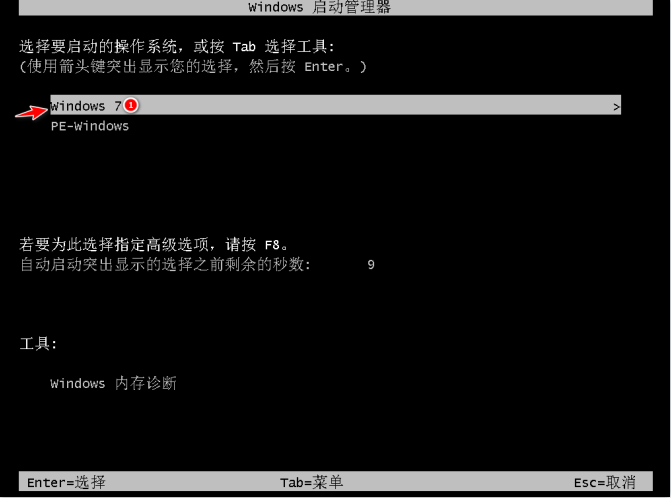
9、进入windows界面,系统重装完成。

以上就是小编为大家带来的笔记本重装系统怎么装的详细教程。怎么样,是不是很简单呢?希望大家看了能学会笔记本重装系统怎么装。
 有用
26
有用
26


 小白系统
小白系统


 1000
1000 1000
1000 1000
1000 1000
1000 1000
1000 1000
1000 1000
1000 1000
1000 1000
1000 1000
1000猜您喜欢
- 图文详解hp一键重装系统教程..2023/04/18
- windows密码忘记了如何修改2021/10/22
- 全新2021年显卡性能排名榜单..2021/11/16
- 史上最简单的windows安装黑苹果教程..2021/04/02
- 手把手教你笔记本电脑重装系统..2022/11/02
- 超频基本知识详解2015/07/06
相关推荐
- 萝卜家园一键重装系统介绍..2023/04/22
- 电脑重装上阵镜像是什么意思..2023/04/11
- 介绍常用的电脑快捷键大全..2021/09/23
- u深度重装系统的详细教程2021/05/26
- sony笔记本重装系统方法步骤..2022/10/20
- 高手告诉你什么一键重装好用..2016/11/07

















